نحوه ریست فکتوری گوشی سامسونگ
با مجله هشت پیک با مقاله ی نحوه ریست فکتوری گوشی سامسونگ همراه ما باشید
سامسونگ سال 2023 قدرتمندی را با عرضههای پرچمدار در قالب سری گلکسی اس 23، Z Fold 5 و Z Flip 5 داشته است. اگر شما یکی از بسیاری از کاربران سامسونگ هستید که قصد ارتقاء آن را دارید، در اینجا نحوه تنظیم مجدد گوشی فعلی سامسونگ به تنظیمات کارخانه قبل از فروش، هدیه دادن مجدد یا بازیافت آن.
صرف نظر از اینکه تلفن هوشمند قدیمی شما برای دوست، اقوام یا حتی محل دفن زباله است، مهم است که ابتدا دستگاه را به تنظیمات کارخانه بازنشانی کنید. این تضمین می کند که تمام داده های شما از چشم کنجکاو در امان است. این نه تنها شامل عکسها، ویدیوها و برنامههای شما میشود، بلکه حسابهای مرتبط با دستگاه و هر تنظیمات برگزیده دستگاه را تا تنظیمات ذخیرهشده Wi-Fi شما شامل میشود.
این اساساً تلفن را به حالتی که در زمان خروج از کارخانه بود برمیگرداند – از این رو نام آن برمیگردد. این همچنین به این معنی است که قبل از پاک کردن دستگاه خود نسخه پشتیبان تهیه کنید، زیرا پس از اتمام فرآیند، راهی برای بازیابی آن وجود ندارد.
وقتی آماده بازنشانی کارخانهای گوشی سامسونگ خود هستید، تنها چیزی که نیاز دارید رمز عبور گوشی و رمز عبور حساب سامسونگ شما است – ممکن است در طول فرآیند بازنشانی از شما خواسته شود تا مطمئن شوید که واقعاً مالک گوشی است که میخواهد آن را پاک کنید، نه کسی که کالاهای دزدیده شده را مدیریت کند.
هنگامی که همه این موارد را در دست دارید، آماده هستید تا مراحل راهنمای ما را دنبال کنید.
آنچه شما نیاز دارید:
- یک گوشی سامسونگ پشتیبانگیری شده
نسخه کوتاه:
- برنامه تنظیمات را باز کنید.
- روی General Management ضربه بزنید.
- روی ریست ضربه بزنید.
- روی Factory Data ریست ضربه بزنید.
- روی ریست ضربه بزنید تا گوشی خود را به تنظیمات کارخانه بازگردانید.
نحوه ریست فکتوری گوشی سامسونگ
-
مرحله
1برنامه تنظیمات را باز کنید
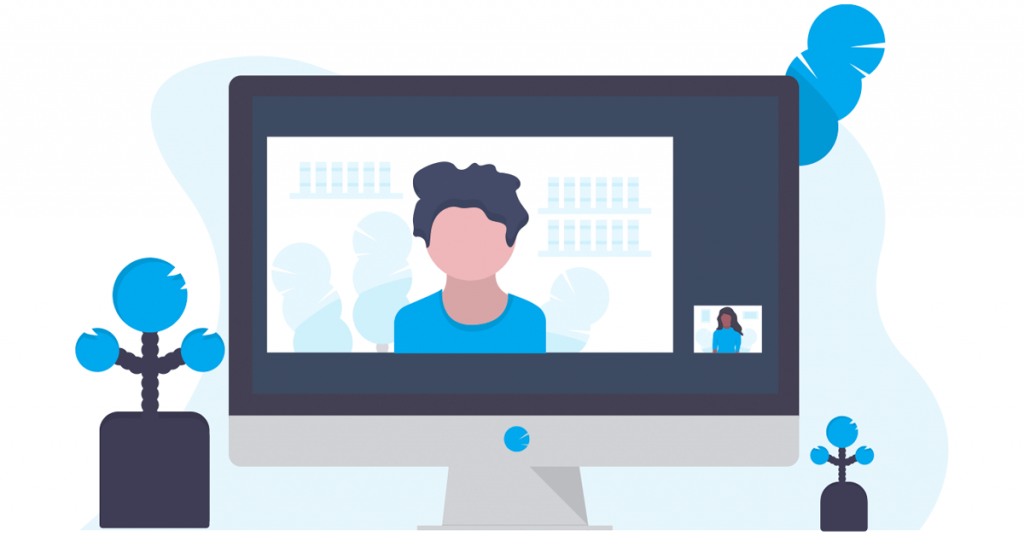
اینجاست که تنظیمات مربوط به ویژگیهای مختلف گوشی سامسونگ، از جمله گزینه بازنشانی به تنظیمات کارخانه را پیدا خواهید کرد.
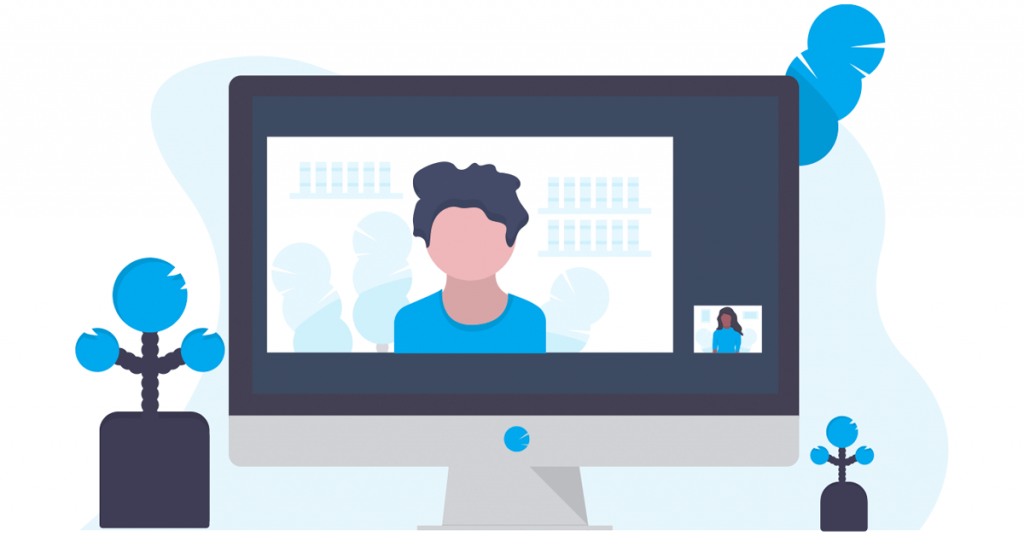
-
مرحله
2روی General Management ضربه بزنید
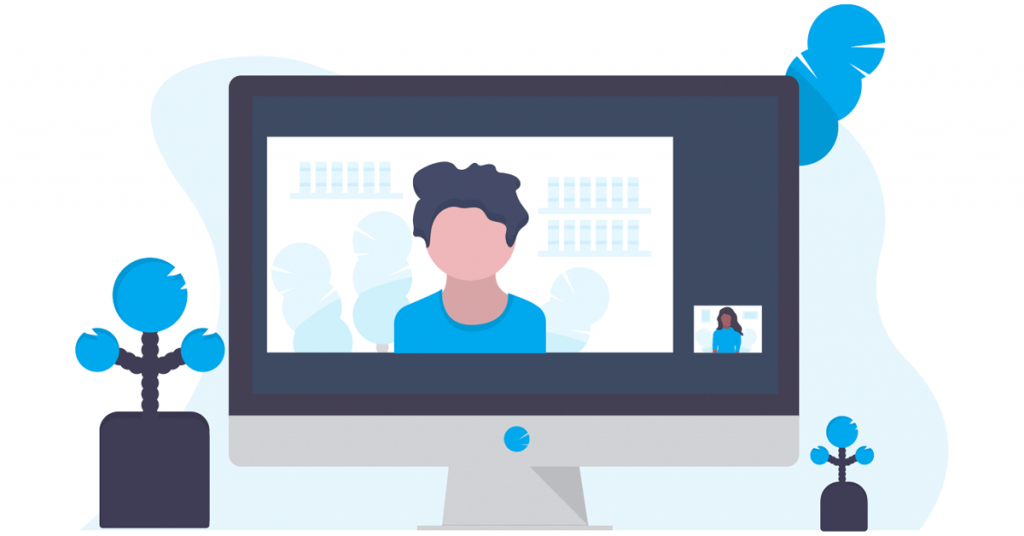
به پایین اسکرول کنید و روی بخش General Management، نزدیک پایین برنامه تنظیمات ضربه بزنید.
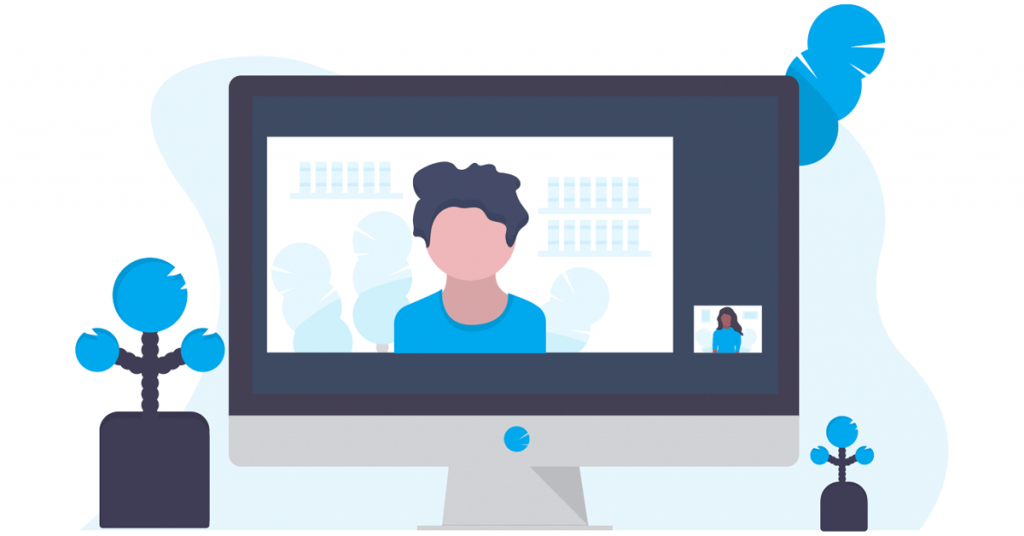
-
مرحله
3روی ریست ضربه بزنید
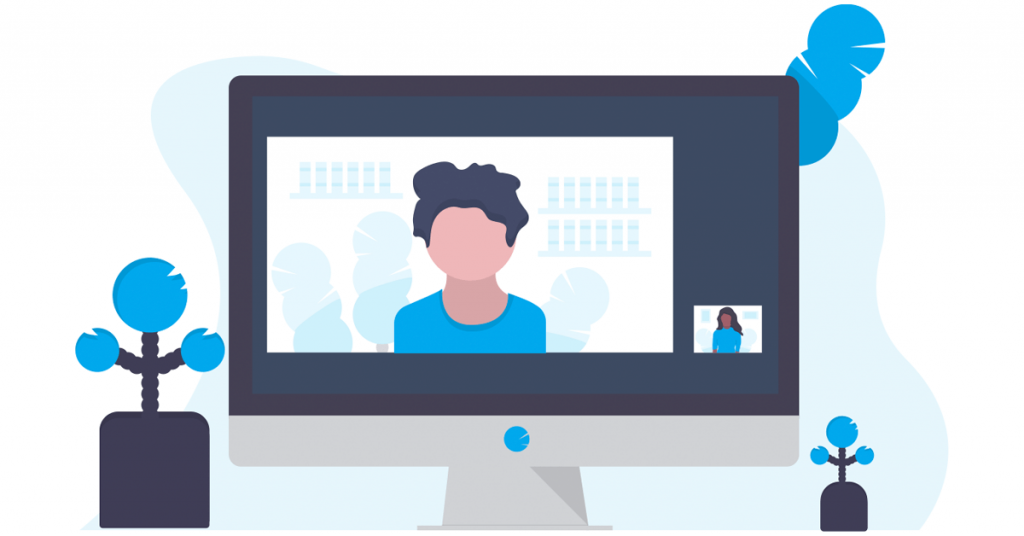
گزینه های زیادی در منوی مدیریت عمومی پیدا خواهید کرد، از جمله تاریخ و زمان، زبان و البته گزینه های بازنشانی کارخانه. روی ریست ضربه بزنید – نگران نباشید، این کار بلافاصله دستگاه سامسونگ شما را بازنشانی نمی کند.
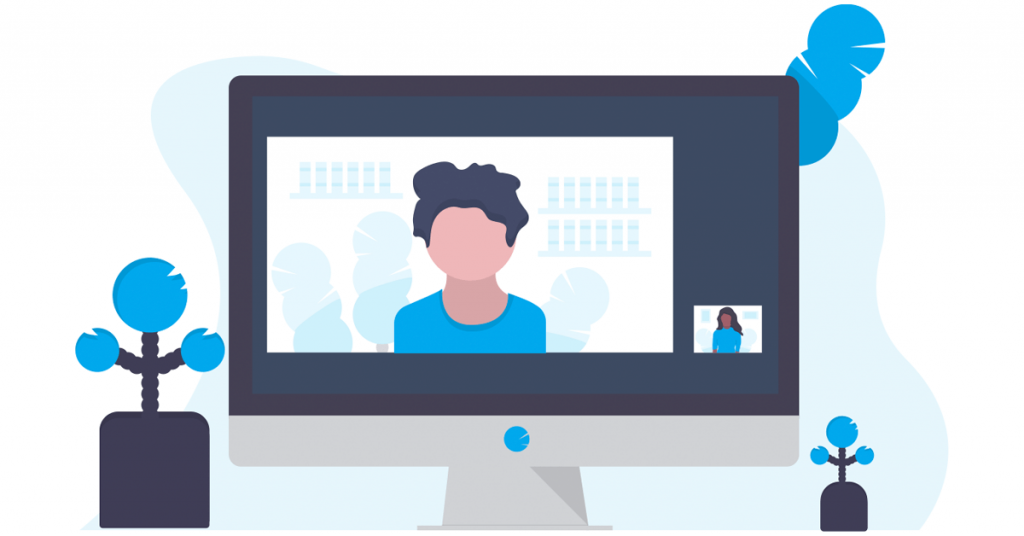
-
مرحله
4روی Factory Data ریست ضربه بزنید
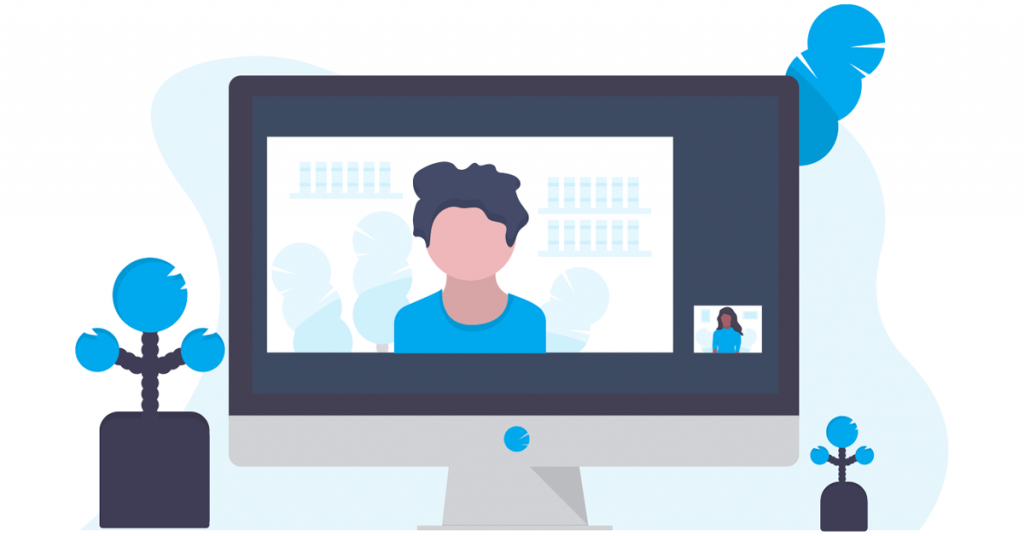
همانطور که قبلا ذکر شد، بازنشانی به تنظیمات کارخانه گوشی شما را به طور کامل پاک میکند، به همین دلیل است که اگر میخواهید به دادههای خود دسترسی داشته باشید، قبل از انجام این مراحل نهایی مهم است که از تلفن خود نسخه پشتیبان تهیه کنید.
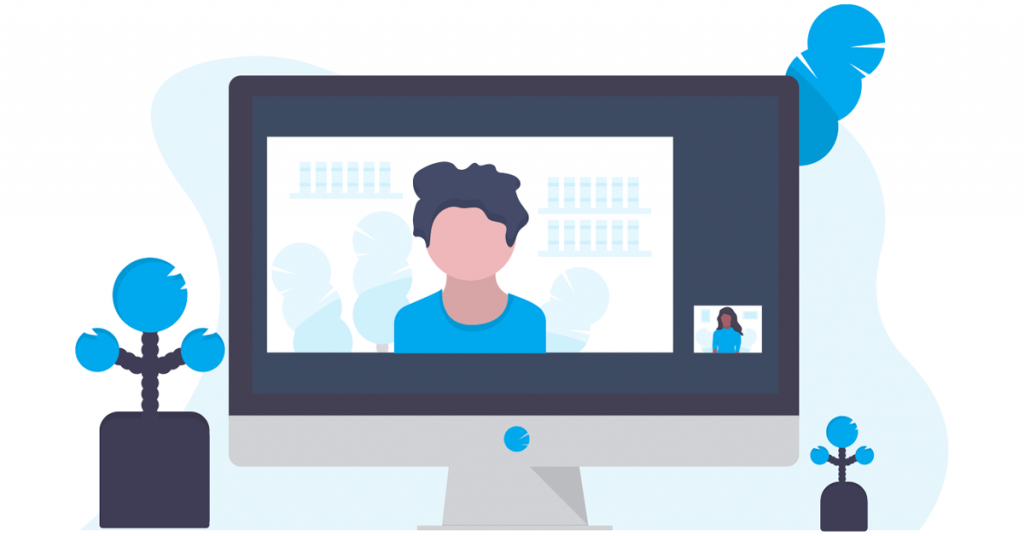
-
مرحله
5روی ریست ضربه بزنید تا گوشی خود را به تنظیمات کارخانه بازگردانید
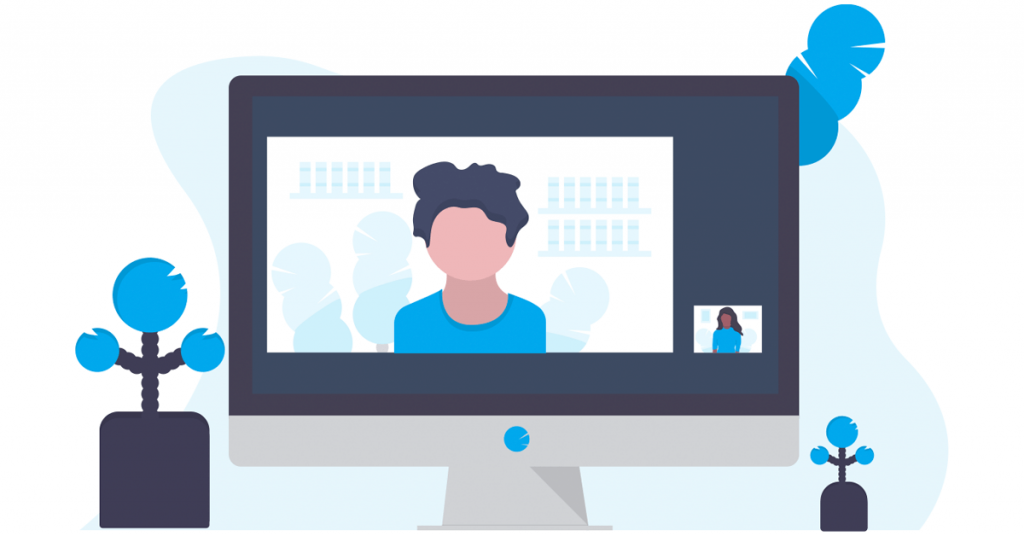
برای شروع فرآیند بازنشانی کارخانه، به سادگی روی دکمه ریست در پایین صفحه ضربه بزنید. در این مرحله است که ممکن است برای تأیید، رمز عبور دستگاه یا رمز عبور حساب سامسونگ از شما خواسته شود. آن را وارد کنید، تلفن شما راه اندازی مجدد و تنظیم مجدد می شود، آماده فروش یا ارائه می شود.
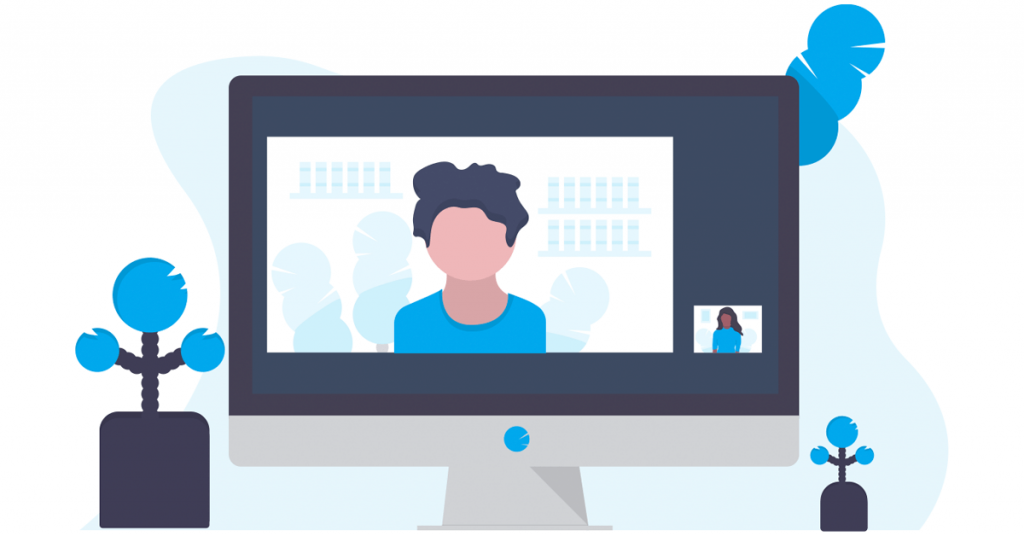
عیب یابی
اگر تلفنم را گم کرده باشم چه می شود؟
اگر تلفن سامسونگ خود را گم کرده اید، باید از Find My Mobile برای پاک کردن دستگاه خود از راه دور استفاده کنید.
برای انجام این کار، به سادگی به سایت Find My Mobile بروید و وارد حساب سامسونگ خود شوید. سپس روی دستگاهی که میخواهید ریست کنید کلیک کنید و روی Erase Data کلیک کنید تا آن را به تنظیمات کارخانه بازگردانید.
اگر تلفنم را داشته باشم، اما رمز ورود را نمی دانم چه می شود؟
اگر متوجه شدید خارج از تلفن خود قفل شدهاید، میتوانید بدون ورود به سیستم دستگاه خود را به تنظیمات کارخانه بازنشانی کنید.
به سادگی دستگاه خود را خاموش کنید یا صبر کنید تا باتری خالی شود و آن را به طور خودکار خاموش کنید. سپس با وارد کردن دکمه های مورد نیاز دستگاه خود، منوی بازیابی را باز کنید (در گلکسی اس 20 و نسخه های جدیدتر، همراه با تاشوهای سامسونگ، این کار شامل نگه داشتن دکمه های افزایش صدا و کناری به طور همزمان تا زمانی که لوگوی سامسونگ روی صفحه نمایش داده شود) باز می شود.
هنگامی که منوی بازیابی را مشاهده کردید، از دکمه های صدا استفاده کنید تا به Delete All User Data یا Wipe Data/Factory ریست بروید و دکمه روشن/خاموش را فشار دهید تا آن گزینه را انتخاب کنید. انتخاب خود را تأیید کنید و منتظر بمانید تا Data Wipe Complete روی صفحه ظاهر شود. سپس دکمه پاور را فشار دهید و Reboot Device را انتخاب کنید تا بازنشانی کارخانه تکمیل شود.
امیدواریم از این مقاله نحوه ریست فکتوری گوشی سامسونگ مجله هشت پیک نیز استفاده لازم را کرده باشید و در صورت تمایل آنرا با دوستان خود به اشتراک بگذارید و با امتیاز از قسمت پایین و درج نظرات باعث دلگرمی مجموعه مجله 8pic باشید
لینک کوتاه مقاله : https://5ia.ir/PkxKbL
کوتاه کننده لینک
کد QR :


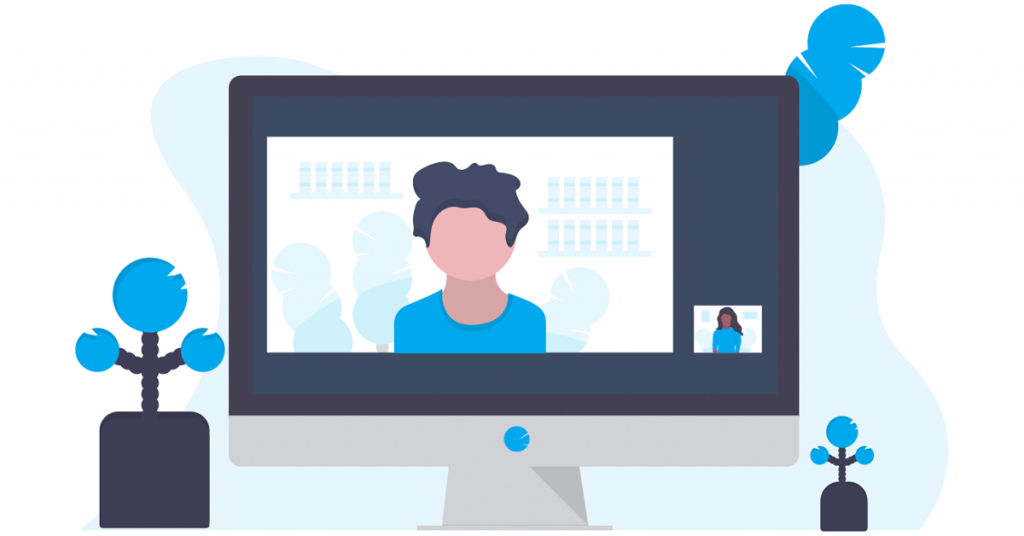
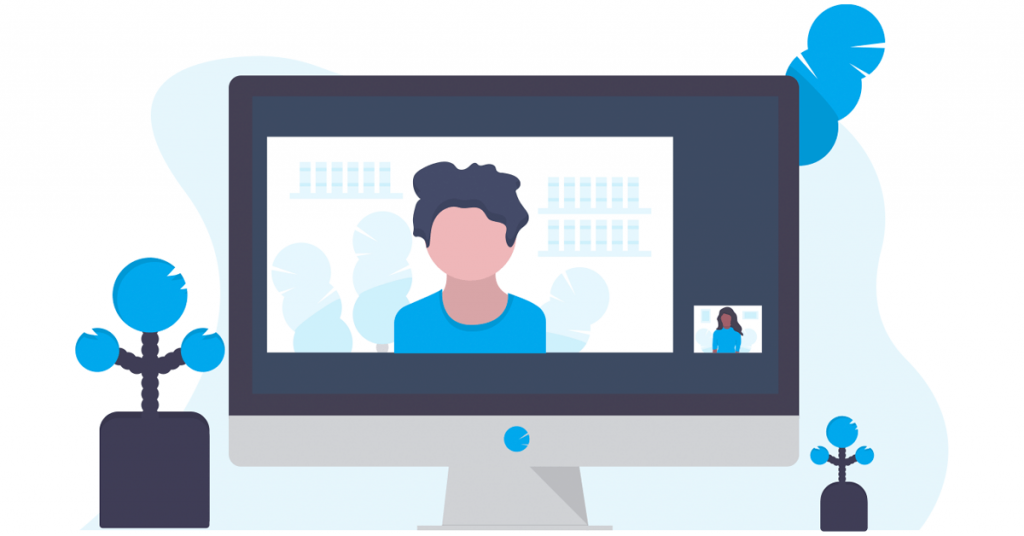


















آخرین دیدگاهها